Cómo corregir 'no se reconoce como un comando interno o externo' - Guía para PC
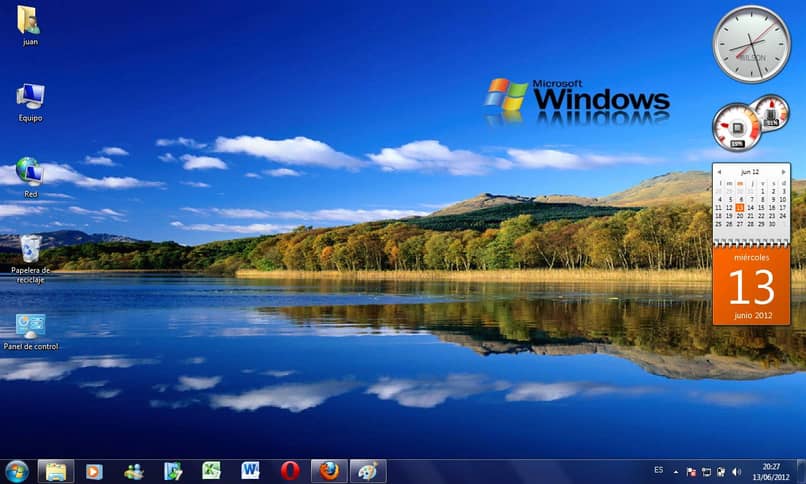
Sin duda alguna, las computadoras en algún momento de nuestras vidas suelen ser nuestra mano derecha por obvias razones. Sin embargo, más allá de ayudarnos en casi cualquier clase de problema que tengamos, también logran darnos ciertas preocupaciones y nos ocasionan un poco de estrés.
La mayoría de las computadoras suelen fallar con el pasar del tiempo, incluso, algunas cuando están totalmente nuevas, presentan ciertas fallas que nos provocan dolores de cabeza. Sin embargo, todos los errores, o por lo menos la mayoría de ellos, tienen soluciones.
A continuación te explicaremos todo lo relacionado con uno de los errores más comunes en las computadoras, sus causas y sus posibles soluciones. No es necesario que seas un experto en esta materia, con tener los conocimientos básicos sobre computadoras podrás solucionar este error.
¿Qué significa cuando nos aparece el mensaje 'no se reconoce como un comando interno o externo'?
El símbolo del sistema es el encargado de ejecutar los programas que ingresas a la computadora, como también el encargado de ejecutar comandos avanzados y hacer tareas complejas. Todo esto lo realiza casi inmediatamente. Si al momento de ejecutar o abrir un archivo te aparece el error “no se reconoce como un comando interno o externo” esto significa que el símbolo del sistema no ha logrado reconocer el archivo que deseas abrir o ejecutar.

Esto suele pasar cuando el archivo que quieres ejecutar tiene un error en su configuración, puesto que el símbolo del sistema está formado por un lenguaje específico y muy delicado que hay que saber interpretar. Por ende, hasta el más mínimo detalle puede afectar e interrumpir su ejecución y arrojar el error de “no se reconoce como un comando interno o externo”.
En otras palabras, si llegas a ver este error en tu computadora, puede significar que el archivo que deseas abrir o ejecutar, se ingresó sin ruta completa y su ejecutable sin extensión. Del mismo modo puede significar que el sistema operativo Windows tenga otra versión que no sea compatible o que esté completamente obsoleta.
¿Cuáles son las causas de el error 'no se reconoce como un comando interno o externo'?
Cuando este error aparece en la pantalla significa que un programa o archivo no se va a poder abrir o ejecutar, y esto debido a ciertas fallas que presenta en su configuración el mismo archivo o programa. Del mismo modo puede ser responsabilidad del usuario si este no hace el ingreso del programa o archivo de una forma correcta con sus extensiones y su ruta completa.
Aparte de lo dicho anteriormente, debes tener en cuenta que existen otras causas distintas por las cuales suele aparecer este error en tu computadora. A continuación te describiremos algunas de ellas
Script no instalado
Esto se refiere a la mala instalación o a un instalador corrupto al momento de instalar un archivo o programa que se desea abrir o ejecutar. Ya que, si es incorrectamente instalado, el símbolo del sistema no podrá ejecutarlo. Del mismo modo es posible que el programa o archivo esté bien instalado pero la interfaz de comandos no lo encuentra en el directorio donde lo está buscando.

No se especifica correctamente los nombres de archivos
Es una de las causas más comunes por las cuales aparece el error de “no se reconoce como un comando interno o externo”. Y esto sucede cuando el usuario escribe de manera incorrecta o errónea el comando del programa o archivo que desea ejecutar.
También es posible que el usuario no haya especificado minuciosa y completamente la ruta por la cual el símbolo del sistema debe buscar dicho programa o archivo. Es importante que el usuario revise cada uno de los caracteres del comando para evitar al máximo la aparición de este error.
No coincide con las direcciones de Windows
Las direcciones, también conocidas como “ruta”, son las responsables de llevar al símbolo del sistema hasta el archivo o programa instalado para que de esta forma sea posible su ejecución. Por este motivo, si la ruta no coincide con las direcciones de Windows será imposible ejecutar el programa o archivo.
Muchos virus suelen cambiar las variables de entorno de Windows, es por esto que a veces las direcciones de los archivos o programas no coinciden con ellas y se hace imposible que el símbolo del sistema reconozca los comandos y los ejecute.
Los ejecutables en system32 no vienen en Windows de 64 bits
Es importante destacar que esta causa del error “no se reconoce como un comando interno o externo”, solo aplica cuando eres usuario de Windows de 64 bits. Puesto que estos tienen como directorio “C: Windows SysWOW64”. Mientras que los usuarios de los programas de 32 bits tienen como directorio “C: Windows System32“.
Mientras que en el directorio “System32” se alojan la mayoría de los ejecutables, en el directorio “SysWOW64” son realmente pocos. Es importante resaltar que las direcciones de las variables del entorno de Windows tienen la carpeta C: Windows System32. Esto quiere decir que de manera automática si un programa se instala en un entorno de 64 bits, este naturalmente buscará el directorio de C: Windows System32 y arrojará este error al no encontrarla.
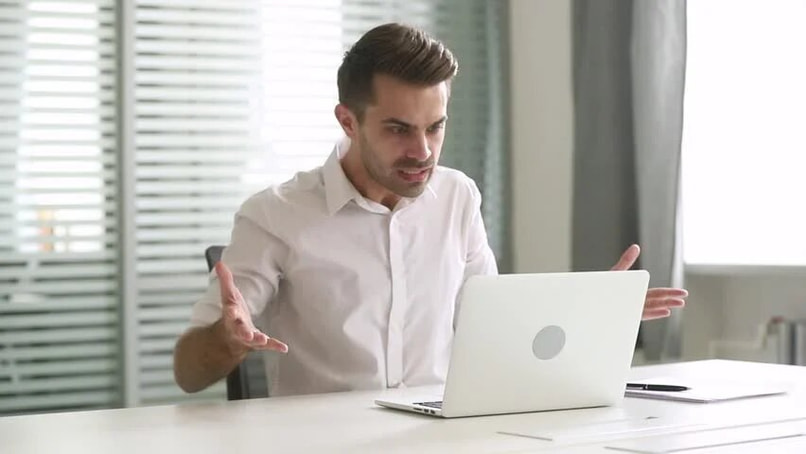
¿De qué manera puedo corregir el error 'no se reconoce como un comando interno o externo'?
Existen una serie de pasos que debes seguir para verificar que todo esté en orden y así mismo lograr corregir el error de 'no se reconoce como un comando interno o externo'. Es importante señalar que debes tener un mínimo de conocimiento básico sobre el área de computación para evitar generar problemas mayores en el intento de resolver uno. A continuación te mostraremos qué es lo que debes hacer.
Rectifica que el programa esté instalado
Debes verificar que el archivo o programa que quieras abrir o ejecutar, se encuentre correctamente instalado y en el lugar indicado. Esto puedes hacerlo de dos distintas maneras las cuales te explicaremos a continuación.
Verificar la instalación desde la lista de “Aplicaciones y funciones”
- Abre la configuración de Windows
- Selecciona la opción de “Aplicaciones”
- Revisar si el programa que deseas ejecutar se encuentra en la lista que se despliega a continuación de
- seleccionar “Aplicaciones y funciones”
Si el programa no aparece allí, prueba con la manera que te explicaremos a continuación.
- Abra el explorador de archivos
- Busca la carpeta “C:WindowsSystem32”
- Ya que aquí se encuentran todos los programas del sistema, si el que deseas ejecutar no está disponible, es posible que no puedas ejecutarlo por una instalación incorrecta
Mueve de lugar el archivo a la carpeta System32
Antes que nada, debes tener presente que para realizar este paso, debes iniciar sesión en una cuenta administrativa, de lo contrario, será imposible. Como anteriormente lo dijimos, el símbolo de sistema siempre busca en la carpeta System32 para ejecutar un programa instalado, si el programa no se encuentra allí es posible que puedas moverlo a esta carpeta siguiendo estos pasos.

- Dirígete hacia la carpeta de origen del programa que deseas ejecutar
- Selecciona todos los archivos que se encuentran en dicha carpeta
- Pega todos los archivos seleccionados en la carpeta C: Windows System32
- Ingresa el nombre del archivo ejecutable para que su comando se ejecute sin errores
Ingresa la ruta del archivo completa
Un dato que debes tener en cuenta al momento de instalar un programa es que el símbolo del sistema no sabe dónde se encuentra dicho programa, por lo que se debe escribir cuidadosamente la ruta y especificar correctamente su ubicación.
Aún más, cuando el programa se encuentra fuera de la carpeta de C: Windows System32, que es donde el símbolo del sistema busca principalmente. Recuerda que si existe un espacio en el nombre, el símbolo de sistema lo leerá como si fuera el final del comando. Por lo tanto, debes asegurarte de que la ruta esté colocada entre comillas, en caso de que exista un espacio en la ubicación.
Cambia las variables del entorno
Las variables del entorno de Windows es la ruta por la cual se guía el símbolo del sistema al momento de ejecutar programas de manera rápida. Por lo tanto, si algunas de las variables de entorno son modificadas, el programa no se podrá ejecutar, ya que la interfaz de comando no podrá ubicar el programa en cuestión.
Si cambias o editas las variables de entorno de Windows, asegúrate de colocar allí la ruta adecuada del programa que deseas ejecutar. De la misma manera, si lo haces, podrás ejecutar el programa con tan solo ingresar su nombre.
Mueve el directorio a SysWOW64
Como ya sabemos, existen programas que solo pueden ejecutarse en 32 bits, y como en este caso el directorio es C: Windows SysWOW64, deberás especificarle al símbolo del sistema que busque el programa a ejecutar en C: Windows SysWOW64 y no en la ubicación donde normalmente los busca que es el sistema 32.